`Неправилно зареждане на вашия профил `. Какво трябва да направя, ако не мога да кача правилно потребителски профил в Google Chrome или Firefox?
Не се паникьосвайте, ако срещнете грешка "не можа да се зареди правилно профилът ви". Преинсталирайте браузъра на Google Chrome също не е препоръчително, защото ситуацията няма да се промени. Какво трябва да направите, ще попитате. Има всъщност изход, всъщност има няколко.
съдържание
Как правилно да качите потребителския си профил: по първия начин
Първо, затворете браузъра си. След това трябва да поискаме система  показ скрити папки. За тази цел, да започне "Услугата", а след това отидете на "Опции за папките", обърнете внимание на "Преглед" и постави задачата "Покажи скритите папки" (когато има проблем с браузъра ще бъде решен, можете да прекарате обратната процедура за настройките на папката, за да се възстанови обичайната си форма ). Тогава трябва да влезем в папката, наречена User Data. Той ще трябва да извърви дълъг път: отидете на C устройството, отворете папката Потребители, след това отидете до директорията с потребителското име, а след това ние се интересуваме от AppData папката, след това Local, разбира се, Google, съответно, Chrome. И там ще видим необходимата директория с потребителски данни. Следващата стъпка е да посетите папката по подразбиране, като премахнете директорията за уеб данни от нея. Всичко е готово. Проблемът трябва да бъде решен.
показ скрити папки. За тази цел, да започне "Услугата", а след това отидете на "Опции за папките", обърнете внимание на "Преглед" и постави задачата "Покажи скритите папки" (когато има проблем с браузъра ще бъде решен, можете да прекарате обратната процедура за настройките на папката, за да се възстанови обичайната си форма ). Тогава трябва да влезем в папката, наречена User Data. Той ще трябва да извърви дълъг път: отидете на C устройството, отворете папката Потребители, след това отидете до директорията с потребителското име, а след това ние се интересуваме от AppData папката, след това Local, разбира се, Google, съответно, Chrome. И там ще видим необходимата директория с потребителски данни. Следващата стъпка е да посетите папката по подразбиране, като премахнете директорията за уеб данни от нея. Всичко е готово. Проблемът трябва да бъде решен.
Chrome не успя да качи профил: второ решение
Трябва да се отбележи, че този метод се основава на първия. Трябва да отидем в папката, която посетихме в първото решение. След като влезете в него, потърсете директория с име Default. След това трябва да преименувате тази папка, например в Default2. 
След това отворете браузъра Chrome и веднага се появява нова папка с името Default.
След това, в получената папка от наскоро преименувана Default2, преместваме абсолютно всички данни, с изключение на Web Data. Остава да изтриете директорията Default2. Отсега нататък посочената грешка не трябва да се показва. В случай, че веднъж й се струваше малко и грешката отново напомни за себе си, пак можеш да направиш всичко описано по-горе.
Има трета опция
Ако сте направили всичко описано по-горе и все още виждате, че не сте успели да заредите профила "Chrome", можете да опитате друг инструмент. Сега ще говорим как да изтриете потребител, използващ настройките. За тази цел е необходимо да се премине към Настройки на Google Chrome.
За да направите това, кликнете върху бутона с три ленти, който се намира в горния десен ъгъл на браузъра, и в менюто, което се появи, намери същото име. Докато сте в "Настройки", намерете секцията "Потребители" и малко под функцията "Изтриване на потребител". Изпълняваме изтриването, след което грешката не бива да ни притеснява повече.
Следва да се отбележи, че след като потребителят бъде изтрит, автоматично  Влезте в профила си в Google и отворете всичките му услуги. Ако по някаква причина не сте доволни от този метод или не сте ви помогнали, просто излезте от профила си в Google и се върнете към него, като използвате настройките на браузъра.
Влезте в профила си в Google и отворете всичките му услуги. Ако по някаква причина не сте доволни от този метод или не сте ви помогнали, просто излезте от профила си в Google и се върнете към него, като използвате настройките на браузъра.
Чрез мениджъра на задачите
Ако знаете как да работите мениджърът на задачите, имате по-бърз начин. Стартирайте мениджъра на задачите с Ctrl + Alt + Del. Отворете раздела "Процеси". Прекратяваме всички процеси, свързани с името Chrome. Освен това можете да стартирате Chrome с администраторски права.
Ако имате Windows XP
Всички горепосочени методи за решаване на проблема "не успяха да заредят правилно профила" работят върху всички версии на Windows, съвместими с браузъра Chrome. Ако обаче използвате XP местоположението на желаната папка User Data, то ще се промени леко. Вместо директорията "Потребители" на устройството C, отворете "Документи и настройки". Тогава всичко е както е описано по-горе.
Причини за проблема
Накратко разбирането на проблема беше разбрано, но е полезно да разберем защо не  успя да зареди правилно профила ви. Подобна грешка се дължи на неизправност в профилите в Google. Ето защо всички горепосочени операции са насочени основно към премахване на потребителски данни от вашия компютър.
успя да зареди правилно профила ви. Подобна грешка се дължи на неизправност в профилите в Google. Ето защо всички горепосочени операции са насочени основно към премахване на потребителски данни от вашия компютър.
Не се притеснявайте, че личната информация е изтрита за постоянно. Всъщност резервно копие на всички материали се съхранява на сървъри фирма "Google". Благодарение на това, по време на новото влизане в профила, данните се изтеглят автоматично и се инсталират незабавно. Затова разбрахме какво да правим, ако браузърът Chrome не успее да зареди профила ви правилно. Трябва да се каже, че проблемът е доста разпространен с всички предимства на този браузър.
Задачата на "Фокс"
Ако Firefox не успя да зареди профила, препоръчваме ви да създадете нов. Първо, затворете всички прозорци на браузъра. Не забравяйте, че всички действия с профили се извършват посредством "Мениджър на профили".  Можете да го направите, като използвате вход за Firefox със специален параметър - p (или ProfileManager).
Можете да го направите, като използвате вход за Firefox със специален параметър - p (или ProfileManager).
Влизаме в "Старт", изпълняваме командата "Изпълнение", в появяващия се прозорец в специално поле
"Отворете" тип firefox.exe -p. Освен това можете да използвате бутона "Преглед", да посочите къде се намира файлът firefox.exe и да добавите ключа в края: -p. Можете също така да постигнете това, което искате, благодарение на прекия път от браузъра.
Кликнете върху него с десния бутон на мишката, изберете "Properties" от менюто, отидете на раздела "Shortcut", добавете опцията -p към специалното поле "Object". Ще отворим "Мениджър на профили". Тя ще ви помогне да създадете профил на всички дискове (дори мрежа), както и във всяка директория на компютъра. Освен това можете да преименувате или изтривате профила тук.
Силата на новия профил
При създаването, както и при избора на актуализиран профил за постоянна работа, старата  остава на първоначалното си място, но няма да се използва повече. Кликнете върху бутона "Нов", за да създадете нов профил. Виждаме прозореца с инструкциите. Ние го изучаваме. Кликнете върху "Напред". След това се появява диалоговият прозорец "Уики", в който въвеждате името на създадения от вас профил и ако искате да поставите профила на място, различно от стандартното, изберете желаната папка, като кликнете върху "Преглед". След това кликнете върху бутона "Завършване".
остава на първоначалното си място, но няма да се използва повече. Кликнете върху бутона "Нов", за да създадете нов профил. Виждаме прозореца с инструкциите. Ние го изучаваме. Кликнете върху "Напред". След това се появява диалоговият прозорец "Уики", в който въвеждате името на създадения от вас профил и ако искате да поставите профила на място, различно от стандартното, изберете желаната папка, като кликнете върху "Преглед". След това кликнете върху бутона "Завършване".
Поздравления, профилът е създаден. Изберете го в списъка с профили и кликнете върху бутона "Стартиране на Firefox". За да се покаже "Профил мениджър" в началото на браузъра, отметката "Не питай" трябва да бъде премахната. Преди да отворите браузър, в който всички настройки ще бъдат зададени "по подразбиране", вашите отметки и разширения ще изчезнат, което вероятно ще доведе до неправилна работа на Firefox.
Не забравяйте, че всички настройки са непокътнати в същия профил. За да се върнете към употребата му, трябва да изпълните "Мениджър на профили" и задължителното име. Обикновено профилът, инсталиран по подразбиране, получава името по подразбиране. Не забравяйте, че ако профилът е променил посоката или вече не ви е необходим, може да бъде изтрит или преименуван, както се препоръчва при неправилни опции. Тук отново ще ви помогне "мениджърът на профила". Профилната система доказа своята ефективност. Можете да конфигурирате отделно браузъра за няколко режима, например работа (необходими документи и работни книги), дома (различни видове развлечения и отдих), детски (маркери на игри), опростени (само най-необходимите за работа с интернет, близки хора, които все още не са усвоили тънкостите на мрежата). Надяваме се, че с нашите съвети никога няма да видите грешката "не може да зареди правилно вашия профил" в браузъра ви. Описахме методите за решаване на проблеми за най-популярните и функционални браузъри. Ако успеете да се отървете от незначителни недоразумения, тези програми значително ще улеснят живота ви в интернет.
 Операта не работи какво да прави?
Операта не работи какво да прави? Как да блокирате изскачащ прозорец: всички подробности
Как да блокирате изскачащ прозорец: всички подробности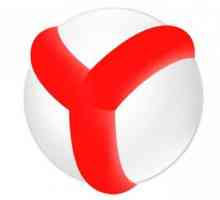 Как да премахнете "Yandex.Browser", "Google Chrome" и "Opera"
Как да премахнете "Yandex.Browser", "Google Chrome" и "Opera" Както в "Google Chrome" премахнете началната страница. Конфигуриране на браузъра от…
Както в "Google Chrome" премахнете началната страница. Конфигуриране на браузъра от… Как да премахнете напълно Google Chrome от компютъра си
Как да премахнете напълно Google Chrome от компютъра си Как да възстановите отметките в Google Chrome: съвети и трикове
Как да възстановите отметките в Google Chrome: съвети и трикове Как да премахнете изцяло "Google Chrome" от компютъра си: подробни инструкции
Как да премахнете изцяло "Google Chrome" от компютъра си: подробни инструкции Грешка "Opanki" в Google Chrome: какво да правя?
Грешка "Opanki" в Google Chrome: какво да правя?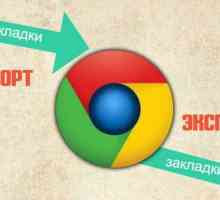 Как да експортирате отметки от "Chrome": всичко за импортирането и експортирането на…
Как да експортирате отметки от "Chrome": всичко за импортирането и експортирането на… Как да използвате Google (браузър)
Как да използвате Google (браузър) Режим "инкогнито" в Google Chrome
Режим "инкогнито" в Google Chrome Как да активирате "бисквитките" в Google Chrome
Как да активирате "бисквитките" в Google Chrome Как да направите Chrome браузъра по подразбиране
Как да направите Chrome браузъра по подразбиране Липсващ или липсващ профил в Firefox: какво трябва да направя?
Липсващ или липсващ профил в Firefox: какво трябва да направя? Просто решение, как да направите началната страница на Mile.ru
Просто решение, как да направите началната страница на Mile.ru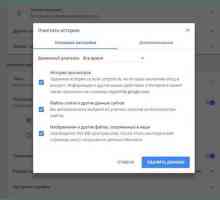 Какво да направя, ако не инсталирам разширението в Google Chrome?
Какво да направя, ако не инсталирам разширението в Google Chrome? Как да направите Google началната си страница
Как да направите Google началната си страница Ръчно изтрийте файловете на временния бра
Ръчно изтрийте файловете на временния бра Как да задам браузъра по подразбиране? Съвети и трикове
Как да задам браузъра по подразбиране? Съвети и трикове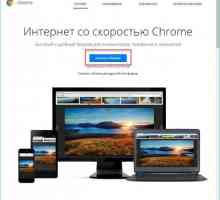 Как да актуализирате "Chrome": инструкция
Как да актуализирате "Chrome": инструкция Google Chrome не работи. Какво трябва да направя?
Google Chrome не работи. Какво трябва да направя?